Передача файлів на та з вашого Android смартфон тепер простіше, ніж будь-коли. Незалежно від того, користуєтеся ви Windows, macOS або Chrome OS, ви можете швидко й легко надсилати фотографії, файли та папки лише за кілька кроків.
Зміст
- Передайте файли в Windows за допомогою Nearby Share
- Передайте файли в ОС Chrome за допомогою Nearby Share
- Передайте файли на macOS за допомогою Bluetooth
- Як передати файли через USB
Ось кілька найкращих способів передачі файлів із Android до вашого ПК тощо.
Рекомендовані відео
легко
10 хвилин
ПК або ноутбук з Windows 10 або 11 із Wi-Fi і Bluetooth
Android смартфон
Mac, MacBook або Chromebook (альтернатива)
Передайте файли в Windows за допомогою Nearby Share
Програма Nearby Share від Google – це найпростіший спосіб передачі файлів із вашого пристрою Android на ПК з Windows. Ось як ним користуватися.
Ця програма працює на ПК з Windows 10 і 11. Пристрої ARM не підтримуються. На момент написання статті функція Nearby Share у Windows перебуває в бета-версії, тому вона недоступна на деяких вибраних територіях, оскільки її впровадження триває.
Крок 1: Завантажити Бета-версія програми Nearby Share з офіційного сайту, тут. Потім встановіть його, як будь-яку іншу програму.
Крок 2: Якщо ви бажаєте, увійдіть у програму, щоб мати більший контроль.
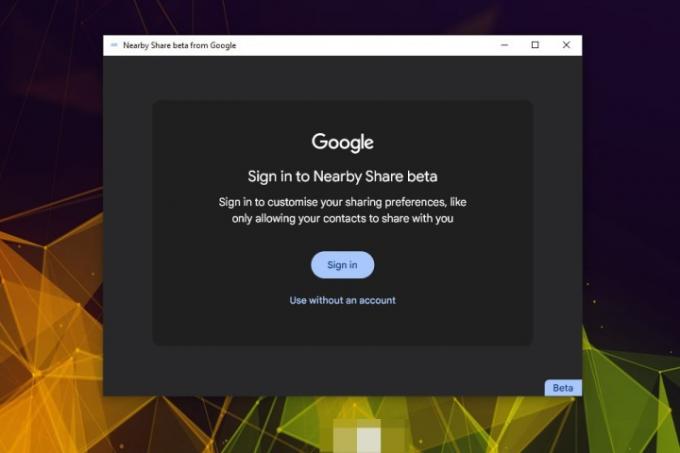
Пов'язані
- Як об’єднати файли PDF у Windows, macOS або в Інтернеті
- Найкраще безкоштовне програмне забезпечення батьківського контролю для ПК, Mac, iOS та Android
- Як зробити скріншот на ПК або ноутбуці з Windows
крок 3: Виберіть назву, під якою ваш ПК буде видимим для інших пристроїв.
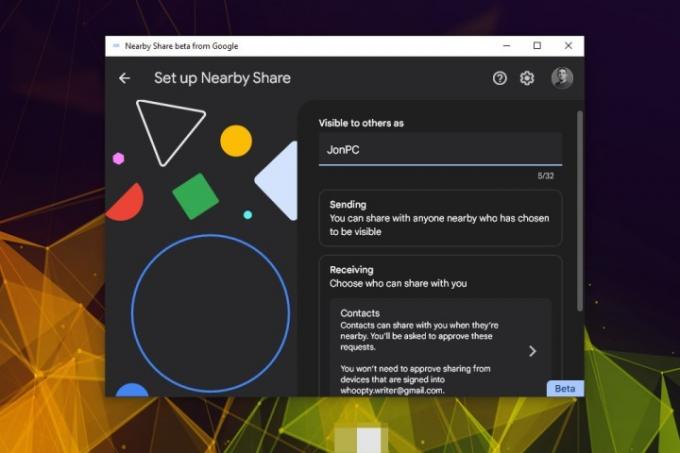
крок 4: Прокрутіть вниз і під Отримання у заголовку виберіть, до яких пристроїв ви хочете надати спільний доступ із ПК. У вас є вибір Усі, лише ваші контакти, ваші пристрої або ніхто.
Потім, якщо хочете, поставте або зніміть прапорець, щоб надати Google додаткову інформацію про використання.
Коли будете готові, виберіть синій Готово кнопку.

крок 5: На цьому етапі ваш ноутбук або ПК має бути готовий надсилати файли на ваш смартфон Android. Для цього або перетягніть файл у відповідну область, або виберіть його та виберіть файл за допомогою Провідника файлів Windows.
Якщо на вашому смартфоні чи ноутбуці/настільному ПК не ввімкнуто Bluetooth, програма Nearby Share має повідомити вас про це.
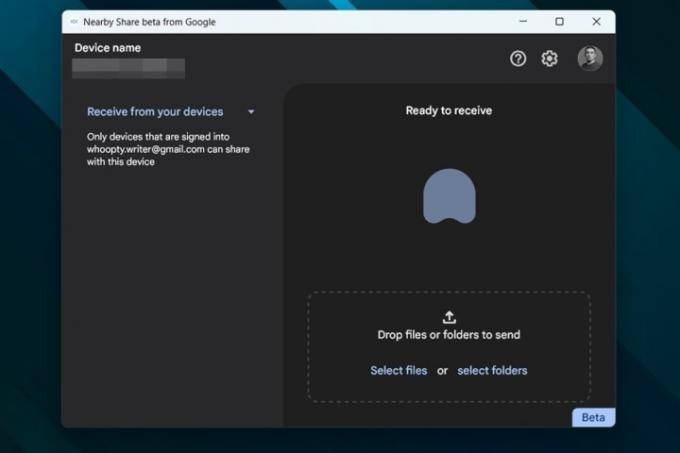
Крок 6: Коли буде запропоновано, виберіть пристрій, на який ви хочете його надіслати. В даному випадку це мій телефон.
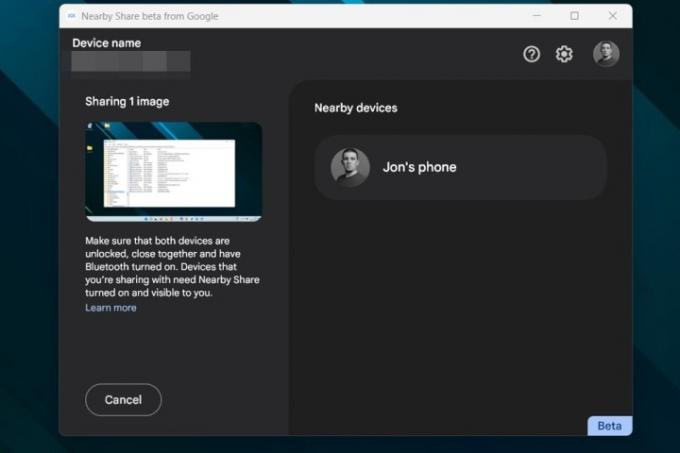
Крок 7: Після цього файл буде передано з індикатором виконання та інформацією про швидкість передачі даних, що дає вам уявлення про те, коли це буде завершено.
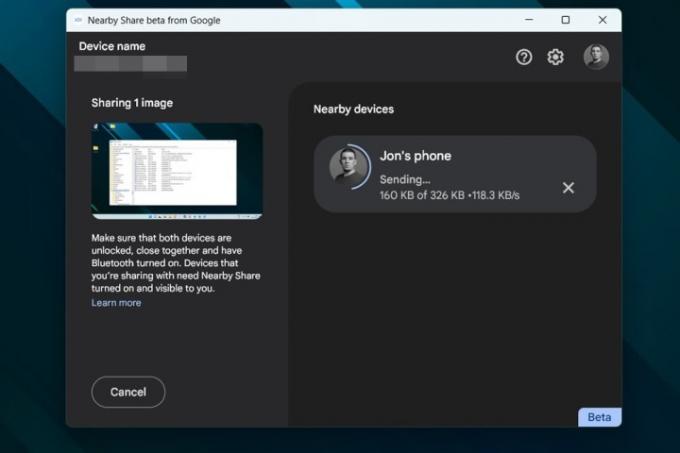
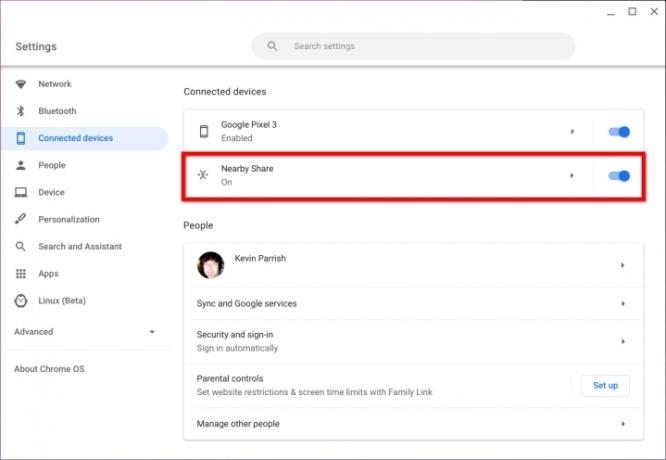
Передайте файли в ОС Chrome за допомогою Nearby Share
Функція Nearby Share була функцією ОС Chrome перш ніж він потрапив до Windows. Ось як використовувати його в операційній системі на основі Chrome.
Крок 1: Відкрийте Налаштування додаток
Крок 2: Під заголовком Поруч вибрати Налаштування.
крок 3: У вікні «Налаштування спільного доступу поблизу» введіть назву свого пристрою, виберіть, з ким або якими пристроями ви хочете мати спільний доступ із пристроєм з ОС Chrome, а потім виберіть Підтвердити.
крок 4: Щоб налаштувати функцію «Передача поблизу» на пристрої Android, перейдіть до Налаштування > Google > Пристрої та спільний доступ і виберіть Поруч.
крок 5: Перемкніть налаштування на Увімкнено.
Крок 6: Щоб надіслати файл із Chromebook на смартфон Android, клацніть файл правою кнопкою миші та виберіть Поділіться > Поруч.
Щоб надіслати файл із пристрою Android на Chromebook, знайдіть файл або зображення, яке потрібно надіслати, виберіть піктограму «Надіслати», а потім виберіть Поділитися поблизу, потім пристрій, якому ви хочете поділитися.

Передайте файли на macOS за допомогою Bluetooth
Функція Nearby Share ще не підтримується в MacOS, але ви можете використовувати Bluetooth або, як показано нижче, USB-з’єднання. Ось як передавати файли без проводів за допомогою Bluetooth.
Крок 1: Увімкніть Bluetooth на пристрої Mac/MacBook і Android.
Крок 2: На Mac відкрийте Системні налаштування а потім виберіть Bluetooth.
крок 3: Виберіть Підключитися кнопку поруч із вашим пристроєм Android у списку та дотримуйтеся вказівок, щоб створити пару між ними.
крок 4: Поверніться до основного Системні налаштування екран і виберіть Обмін.
крок 5: Повернутися до Bluetooth в Системні налаштування і клацніть правою кнопкою миші на сполученому пристрої Android.
Крок 6: Виберіть Надіслати файл на пристрій у спливаючому меню.
Крок 7: Коли відкриється вікно обміну файлами Bluetooth, виберіть файл, який потрібно передати, а потім виберіть Надіслати кнопку.
Крок 8: На пристрої Android торкніться прийняти щоб отримати файл.
Як передати файли через USB
Якщо ви сумніваєтеся, ви завжди можете скористатися USB-з’єднанням для передачі файлів між вашим пристроєм Android і майже будь-яким іншим. Ось як це зробити.
Крок 1: Підключіть пристрій Android до вибраної системи за допомогою кабелю USB. Це буде USB-C або Micro-USB залежно від покоління смартфона, який ви використовуєте, але ви можете підключити його до будь-якого сумісного порту USB; USB-A або USB-C. Єдиний потенційний вплив, який він має, це швидкість передачі.
Крок 2: На вашому пристрої Android, якщо ви отримуєте запит із запитом, чи хочете ви Використовувати USB для передачі файлів? вибрати Так.
Крім того, якщо ви цього не бачите, подивіться у сповіщеннях Зарядка цього пристрою через USB і виберіть його. Потім виберіть Передача файлів натомість використовувати з’єднання для передачі файлів.
крок 3: Якщо ви використовуєте ПК з ОС Windows, тепер ви зможете знайти свій смартфон у Провіднику файлів. Отримайте доступ до його файлів і папок і перетягніть їх або копіювати і вставляти будь-які файли, які ви хочете передати між пристроями.
Якщо ви використовуєте macOS, завантажте та встановіть Android File Transfer додаток від Google. Запустіть програму, а потім знайдіть там свій смартфон Android. Перетягніть будь-які файли, які ви хочете передати між двома системами.
Якщо ви користуєтеся ОС Chrome, ви зможете побачити свій смартфон Android у Файли додаток. Перетягніть або скопіюйте та вставте файли, які потрібно передати між пристроями.
Альтернативою всім цим методам є використання одного з найкращі служби хмарного зберігання. Просто створіть резервну копію файлів на одному з них, а потім надішліть посилання для завантаження на свій смартфон або навпаки.
Рекомендації редакції
- Як друкувати з Chromebook — простий спосіб
- Як зберегти веб-сторінку у форматі PDF
- Як подарувати ігри в Steam
- Як конвертувати касети VHS на DVD, Blu-ray або цифрові
- Як завантажити відео YouTube на ПК, iOS, Android і Mac
Оновіть свій спосіб життяDigital Trends допомагає читачам стежити за динамічним світом технологій завдяки всім останнім новинам, цікавим оглядам продуктів, проникливим редакційним статтям і унікальним у своєму роді коротким оглядам.




